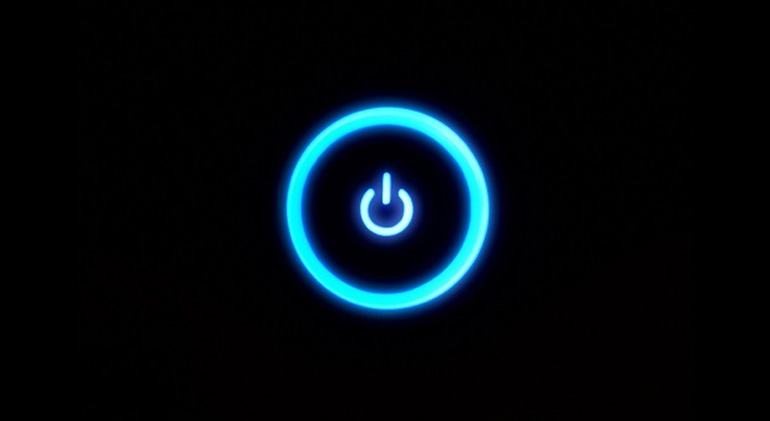Automatisches Einschalten aktivieren – schnell wieder im Geschäft
Bei OnLogic produzieren wir hochwertige widerstandfähige und lüfterlose PCs. So minimieren wir die Ausfallzeiten unserer Kund:innen. Dabei haben einige unserer Computer systeminterne unterbrechungsfreie Stromversorgungen (USV) (Uninterruptible Power Supplies – UPS). Somit lassen sich Datenverluste und andere Probleme infolge einer instabilen Leistung vermeiden. Lesen Sie hier mehr. USV-Lösungen und Komponenten auf Industrieniveau tragen wesentlich zur Langlebigkeit eines Systems bei. Dennoch treten hin und wieder Stromverluste auf. So können längere Ausfälle oder Anwendungen, in denen ein USV-System nicht installiert werden kann, zum Abschalten führen. Was passiert nach Wiederherstellung der Stromversorgung, wenn die Hardware wieder eingeschaltet werden muss? Ohnehin sind Industrie- und Rugged-PCs oft an schwer erreichbaren Orten angebracht. Dort ist das einfache Drücken des Einschaltknopfes unbequem oder unmöglich. In diesen Situationen wäre es ideal, wenn der Computer sich selbst einschaltet, sobald die Stromversorgung wiederhergestellt ist. Daher hat unsere gesamte Produktlinie die Fähigkeit für automatisches Einschalten mit nur einer Einstellung durch Hardware oder Software.
Einrichten des automatischen Einschaltens mittels Software

In vielen IPC-Systemen ist diese automatische Einschaltfunktion in das BIOS oder UEFI des Systems eingebaut. Dabei handelt es sich um die Art von Mini-Betriebssystem. Es lädt vor Windows oder Linux. Der Zugang zu diesem BIOS oder UEFI ist der gleiche Prozess bei allen Computern. Drücken Sie während des Starts DELETE oder die F2-Taste auf Ihrer kabelgebundenen Tastatur. Sorry, kabellos funktioniert hier nicht. Diese Einstellung ist normalerweise unter den “Erweitert”- oder “Chipsatz”-Menüs zu finden. Leider ist sie nicht einheitlich benannt. Daher kann es nötig sein, etwas herumzustöbern. Im folgenden finden Sie Beispiele für die Bezeichnungen der automatischen Einschaltfunktion durch einige beliebte Motherboard-Hersteller:
- Wiederherstellen nach AC/Stromausfall -> auf ‘Power On’ setzen
- Wiederherstellen AC Stromausfall -> auf ‘Always On’ setzen
- PWRON nach PWR-Versagen -> auf ‘Pwr On’ setzen
- AT/ATX Modus -> auf ‘AT Mode’ setzen
Wenn Sie die Änderung einmal gemacht haben, speichern Sie sie. Danach verlassen Sie das BIOS oder UEFI. Schon sind Sie fertig!
Automatisches Einschalten mittels Hardware

Statt einer Software-Option oder zusätzlich dazu, bieten einige Motherboard-Hersteller eine Hardware-Einstellung für automatisches Einschalten. Dabei stellen Hardware-Optionen in Form einer Motherboard-Stiftleiste sicher, dass eine tote CMOS-Batterie oder das Zurücksetzen des BIOS die Einstellung nicht beeinflusst. Jedoch kann es ein Nachteil sein, dass der Austausch des passenden Jumpers eine Gehäuseöffnung erfordert. Für lüfterlose und belüftungsfreie Gehäuse kann das herausfordernd sein. Daher ist es ideal, den Jumper während der Montage hinzuzufügen. Auch dann sind Support und Funktionalität dieser Hardware-Methode nicht universell. Somit ist eine Software-Lösung häufig die wünschenswertere Wahl.
Sie können die automatische Einschaltfunktion durch Hardware testen, indem Sie Ihren Computer herunterfahren. Anschließend trennen Sie die Verbindung mit dem AC-Netzteil. Danach warten Sie eine Minute und schließen das Netzteil wieder an. Ohne, dass Sie irgendwelche Knöpfe drücken müssen, wird sich das System (fast magisch) wieder einschalten.
Die automatische Einschaltfunktion ist nur ein weiterer Weg, unsere Systeme einzurichten und dann im Wesentlichen zu vergessen. Dafür sorgen Benutzerfreundlichkeit, hohe Verlässlichkeit und eine vielfältige Funktionspalette. Sie haben Fragen zur Aktivierung der automatischen Einschaltfunktion? Möglicherweise möchten Sie auch etwas zu einer anderen Funktion unserer Industrie-Hardware wissen. Wenden Sie sich damit gerne an unsere Lösungsspezialist:innen!
Tech-Updates & neue Einblicke
Abonnieren Sie unseren Newsletter und die neuesten Mitteilungen von OnLogic kommen direkt in Ihren Posteingang. News und Einblicke von unserem Team aus Fachleuten sind nur einen Klick entfernt. Über den Button gelangen Sie zu unserer Abo-Seite.
Teilen
TEILEN
Sie haben ein Projekt? Lassen Sie uns darüber sprechen.
Weitere Artikel
OnLogic-Industrie-Computer
Entdecken Sie die Vielzahl an Industrie-PCs von OnLogic, die Ihnen helfen, Ihr IoT-Projekt voranzutreiben.
Erfahren Sie mehr auf OnLogic.com
OnLogic Industrie-PCs: Ausgelegt auf Langlebigkeit. Auf Bestellung gebaut. Geliefert innerhalb von Tagen. Besuchen Sie unseren Online-Store unter OnLogic.com